iCareFone - Sauvegarde et gestion des données iOS
Sauvegarder/Transférer/Restaurerer/Gérer les Données iOS en Quelques Clics
Sauvegarde des Données iOS
Sauvegarder et Gérer vos Données iOS en Clics
La série iPhone 16 est arrivée, apportant avec elle une superbe collection de fonds d'écran originaux qui s'harmonisent parfaitement avec les nouvelles couleurs des appareils. Que vous possédiez un iPhone 16 ou que vous souhaitiez simplement embellir votre appareil actuel, ces fonds d'écran sont disponibles en téléchargement en haute résolution, y compris des options en 4K HD.
Apple a conçu une variété de fonds d'écran pour l'iPhone 16 et l'iPhone 16 Pro, mettant en avant des couleurs vibrantes et une esthétique minimaliste. L'iPhone 16 propose cinq fonds d'écran uniques qui complètent sa palette de couleurs, comprenant des teintes comme Ultramarine, Teal, Pink, White et Black. L'iPhone 16 Pro, quant à lui, présente quatre arrière-plans élégants en Black Titanium, Natural Titanium, White Titanium et Desert Titanium.

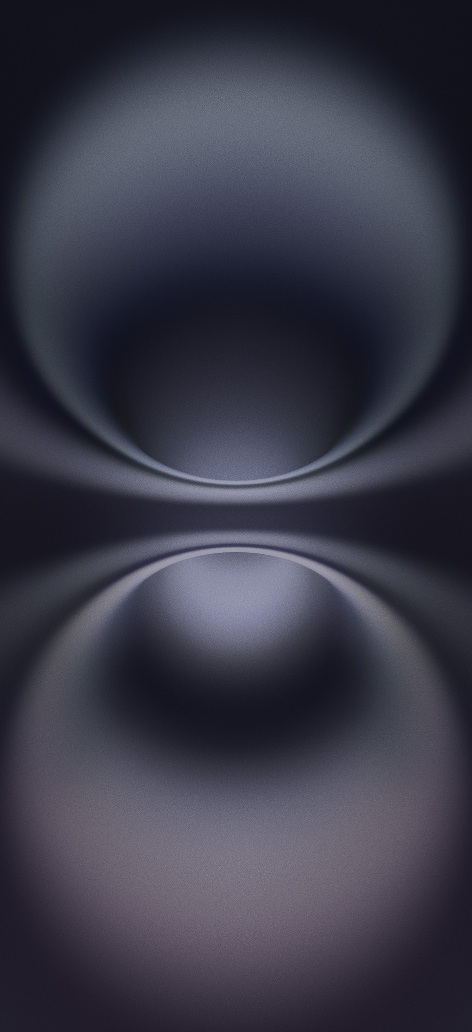
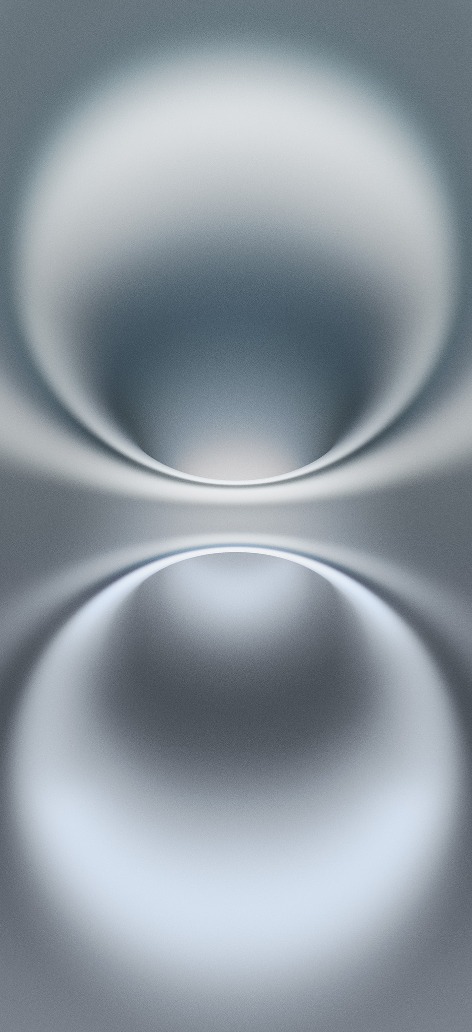



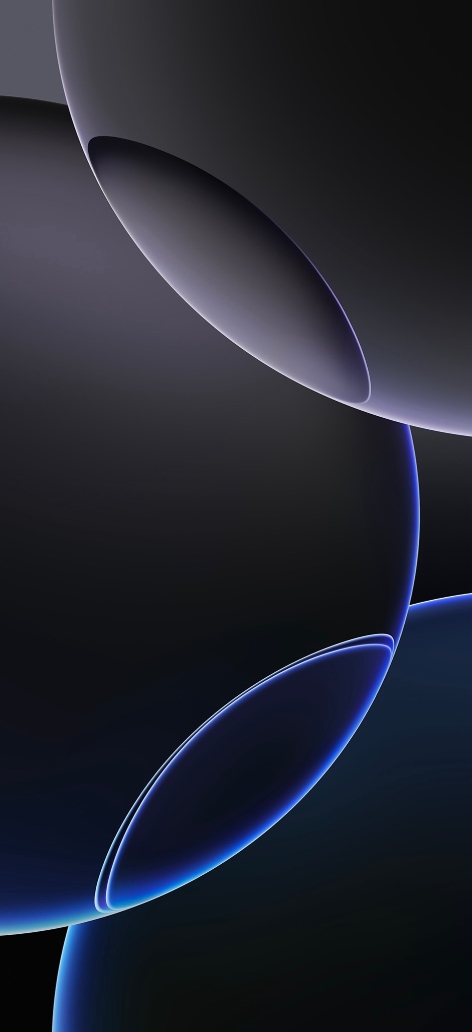

Alors que vous appréciez les superbes nouveaux fonds d'écran de l'iPhone 16, vous pourriez également réfléchir à la manière de transférer vos photos chéries de l'ancien iPhone vers le nouveau dispositif. Cette transition peut être fluide et efficace, surtout avec les bons outils à votre disposition. Une solution hautement recommandée est Tenorshare iCareFone, un puissant outil de gestion des données iOS qui simplifie le processus de transfert de photos et d'autres fichiers entre les appareils.
Voici comment utiliser iCareFone pour transférer des photos de l'ancien iPhone vers le nouvel iPhone 16 :
Sur l'interface principale d'iCareFone, ouvrez l'onglet Sauvegarde & Restauration depuis le côté gauche de la fenêtre. Ici, vous pouvez sélectionner les photos que vous souhaitez transférer vers votre iPhone 16. Une fois que vous avez sélectionné les fichiers que vous souhaitez transférer, cliquez sur Sauvegarde.

Une fois que vous avez sélectionné les photos que vous souhaitez transférer, cliquez sur Sauvegarde. Une fois la sauvegarde terminée, vous pouvez choisir de visualiser les données sauvegardées.

Lorsque le processus de sauvegarde est terminé, il est temps de connecter votre nouvel iPhone 16 pour déplacer toutes les photos sauvegardées.



Tenorshare iCareFone - Meilleur outil de sauvegarde iOS et gestionnaire de fichiers
puis rédigez votre avis
Par Chloé Blanchet
2025-12-10 / Astuces iPhone